Google మ్యాప్స్ మిమ్మల్ని త్వరగా మీ గమ్యస్థానానికి చేర్చే మార్గాన్ని హైలైట్ చేస్తుంది. అయితే, కొన్నిసార్లు ప్రత్యామ్నాయ మార్గం బూడిద రంగులో హైలైట్ చేయబడుతుంది మరియు అనుకూలీకరణ ఎంపికలు సాధ్యమే.

మీరు Google మ్యాప్స్లో మార్గాలను మార్చాలనుకుంటే, మీరు సరైన స్థానానికి వచ్చారు. Google మ్యాప్స్లో మీ మార్గాన్ని ఎంచుకోవడానికి మరియు మార్చడానికి ఈ కథనం మీకు సహాయం చేస్తుంది.
యాప్లో రూట్లను మార్చడం
మీరు ఏ కారణం చేతనైనా మీ మార్గాన్ని మార్చాలని నిర్ణయించుకుంటే, Google Maps దానిని చాలా సులభతరం చేస్తుంది. డెస్క్టాప్లో, మీరు వీటిని చేయాలి:
మీ ఫేస్బుక్ని ఎలా ప్రైవేట్గా చేసుకోవాలి
- Google మ్యాప్స్ని తెరవండి.
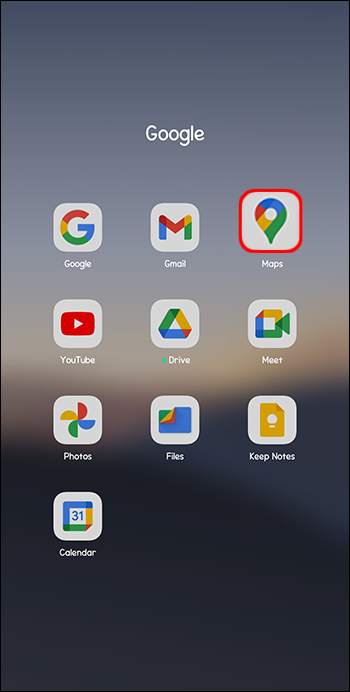
- మీరు సందర్శించాలనుకుంటున్న స్థానం పేరు లేదా చిరునామాను టైప్ చేసి, 'Enter' నొక్కండి.
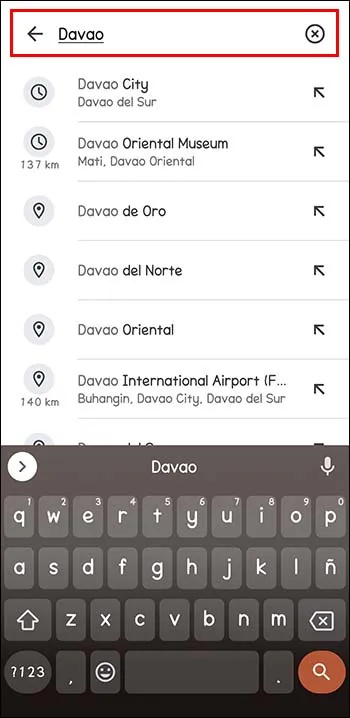
- మీరు లొకేషన్ను చూసినప్పుడు, సమాచార కార్డ్కి దిగువన ఉన్న “దిశలు” క్లిక్ చేయండి.
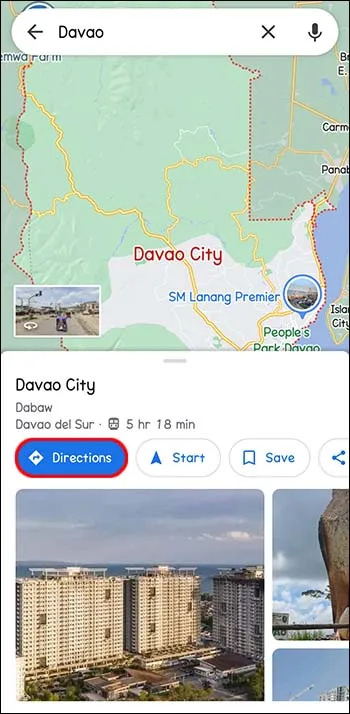
- ప్రారంభ బిందువును ఎంచుకోండి.
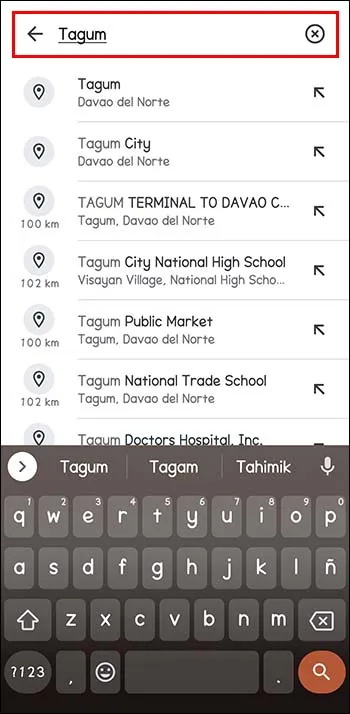
- మీ ప్రయాణ సమాచారం పైన ఉన్న మెను బాక్స్లో, మీరు ఉపయోగించాలనుకుంటున్న దిశలను ఎంచుకోండి: నడక, సైక్లింగ్, పబ్లిక్ ట్రాన్సిట్, డ్రైవింగ్ మొదలైనవి.
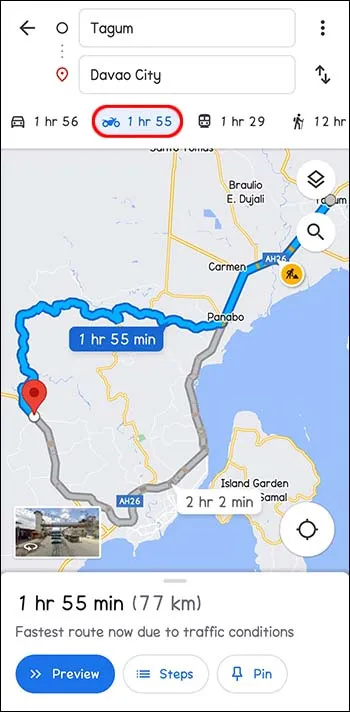
- మ్యాప్లో, అనేక మార్గాలు వివరించబడతాయి. డిఫాల్ట్గా సెట్ చేయబడినది Google మ్యాప్స్ ద్వారా సిఫార్సు చేయబడింది. యాప్ ఉత్తమ మార్గంగా భావించడం వల్ల ఇది తరచుగా జరుగుతుంది. అందువల్ల, ఇది సాధారణంగా నీలం రంగులో హైలైట్ చేయబడుతుంది.
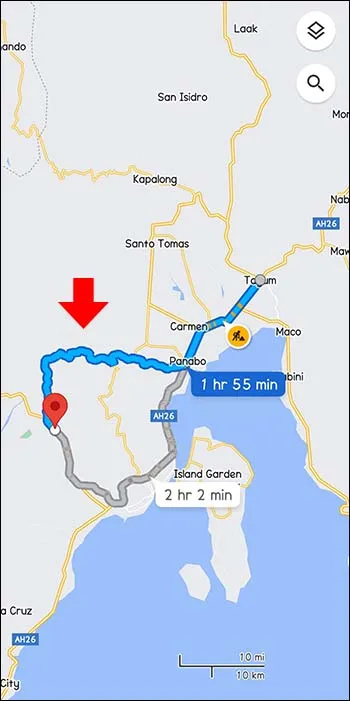
- సిఫార్సు చేయబడిన మార్గాన్ని ఉపయోగించకుండా, మీరు ప్రత్యామ్నాయ బూడిద మార్గాన్ని ఎంచుకోవచ్చు. అలా అయితే, గ్రే రూట్పై లేదా ఎడమవైపు ఉన్న మెనులో జాబితా చేయబడిన ఏవైనా ఇతర వాటిపై క్లిక్ చేయండి. మీరు ఇతర రహదారులను ఉపయోగించేందుకు వీలుగా లాగడం మార్గాలను మారుస్తుంది.
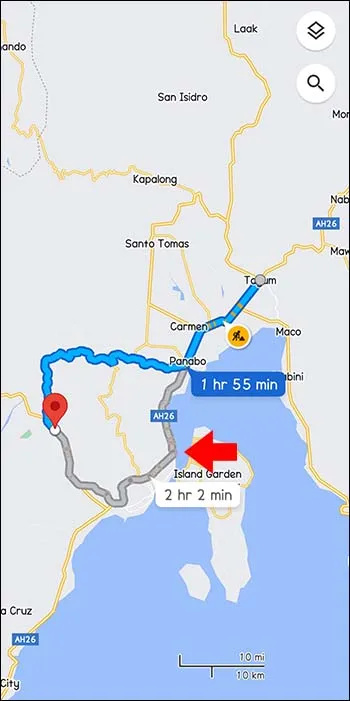
మొబైల్ యాప్ని ఉపయోగించి రూట్లను మార్చడం
మొబైల్ యాప్ని ఉపయోగించి నావిగేట్ చేస్తున్నప్పుడు, మీరు ఉపయోగిస్తున్న పరికరంతో సంబంధం లేకుండా మీరు ఇప్పటికీ మీ మార్గాన్ని మార్చవచ్చు.
విస్మరించడానికి నేను బాట్లను ఎలా జోడించగలను
- Google మ్యాప్స్ని తెరిచి, సెర్చ్ బార్లో గమ్యాన్ని టైప్ చేయండి.
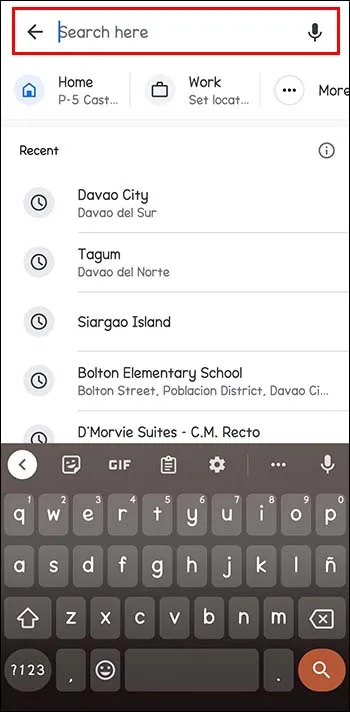
- ఎడమ వైపున ఉన్న దిశలను నొక్కండి (సమాచార కార్డ్ దిగువ వైపు).
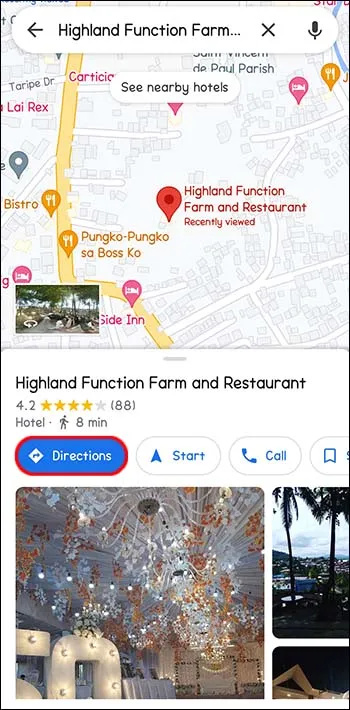
- మీరు ప్రారంభ బిందువును నమోదు చేయవలసిన పెట్టెలో 'మీ స్థానం' కనిపిస్తుంది.
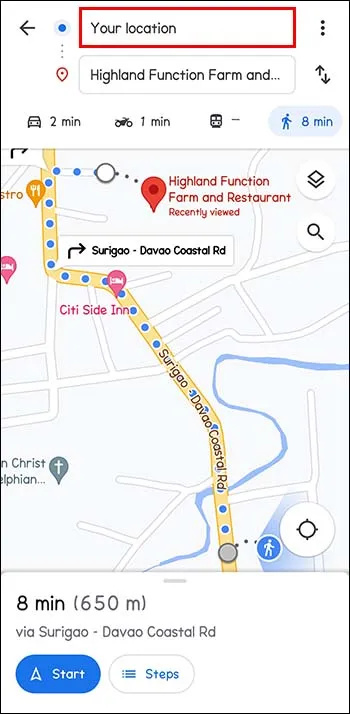
- స్క్రీన్ ఎగువన ఉన్న మెను బార్లో రవాణా మోడ్ ఎంపికను ఎంచుకోండి. మీరు డ్రైవింగ్, ప్రజా రవాణా, టాక్సీ, నడక లేదా సైక్లింగ్ ఎంచుకోవచ్చు.
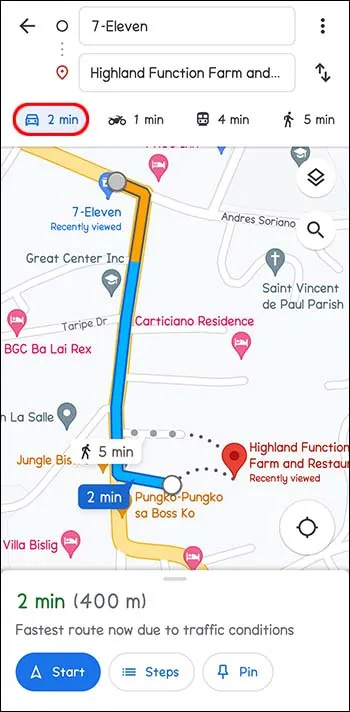
- యాప్ సూచించిన అన్ని రూట్లు స్క్రీన్పై బాగా ప్రదర్శించబడి, హైలైట్ చేయబడడాన్ని మీరు చూస్తారు. Google మ్యాప్స్ ప్రకారం, అగ్ర ఎంపిక సాధారణంగా నీలం రంగులో ఉంటుంది. మీరు ప్రత్యామ్నాయ మార్గాన్ని ఉపయోగించాలనుకుంటే, బూడిద రంగులో ఉన్న రూట్ లైన్లను నొక్కండి. ఇది మీ మార్గాన్ని సౌకర్యవంతంగా మారుస్తుంది.
iPhone మరియు iPad (iOS)లో Google మ్యాప్స్ని ఉపయోగించి మార్గాలను మార్చడం
Google Mapsలో మీ మార్గాన్ని మార్చడం సాధారణంగా ప్రయాణం ప్రారంభించబడిందా లేదా అనే దానిపై ఆధారపడి ఉంటుంది. మీరు స్టాప్లను జోడించవచ్చు, ప్రత్యామ్నాయ మార్గాన్ని ఎంచుకోవచ్చు లేదా మీ గమ్యాన్ని మార్చవచ్చు. మీరు ఎంత దూరం ప్రయాణించినా Google మ్యాప్స్ని ఉపయోగించి దిశలను పొందడం సులభం.
మీరు నావిగేట్ చేస్తున్నప్పుడు ప్రత్యామ్నాయ మార్గాన్ని ఎంచుకోండి
- మీరు ఇప్పటికే రవాణాలో ఉన్నప్పుడు మీ మార్గాన్ని మార్చుకోవాల్సిన అవసరం ఏర్పడవచ్చు. మీరు పక్కదారి పట్టాలని నిర్ణయించుకోవచ్చు లేదా క్రాష్ వంటి దారిలో ఆలస్యాన్ని గమనించవచ్చు. మార్గం చిహ్నాన్ని నొక్కండి. ఇవి మీ స్క్రీన్ దిగువన ఉన్న రెండు వక్ర బాణాలు. ఇది రూట్ ప్రివ్యూను మరియు రాక అంచనా సమయాలతో (ETAలు) ప్రత్యామ్నాయ మార్గాలను చూపుతుంది.
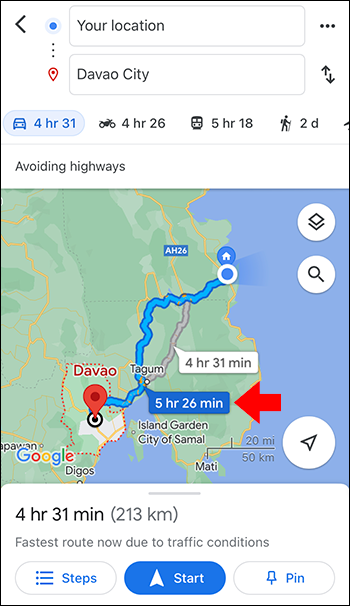
- వెంటనే మారడానికి ప్రత్యామ్నాయ మార్గాన్ని నొక్కండి. ప్రస్తుత మార్గాలు నీలం రంగులో ఉంటాయి, మరికొన్ని బూడిద రంగులో ఉంటాయి.
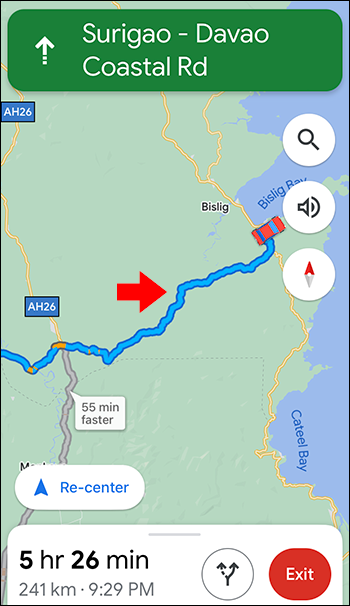
- నావిగేషన్ సూచనలు మార్చబడిందో లేదో తనిఖీ చేయండి.
- మీరు ప్రస్తుత రూట్లో ఉండడాన్ని ఎంచుకుంటే, మునుపటి ఎంపికతో కొనసాగడానికి “మళ్లీ మధ్యకు” ఎంచుకోండి.
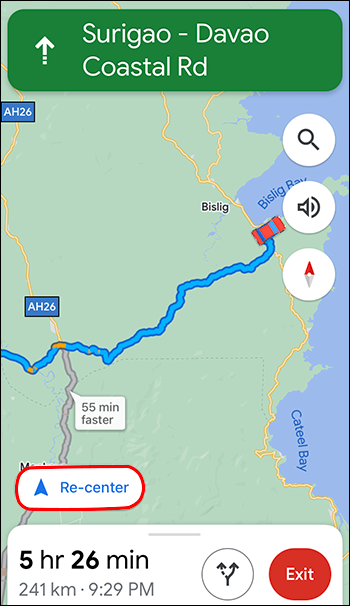
నావిగేషన్ సమయంలో స్టాప్ని జోడించండి
మీరు మీ ప్రారంభ ప్లాన్లలో లేని స్టాప్ చేయాలని నిర్ణయించుకుంటే, ఇది మీ మార్గానికి జోడించబడుతుంది. వాస్తవానికి, ఇది మీ చివరి గమ్యస్థానానికి చేరుకునే మీ అంచనా సమయాన్ని ప్రభావితం చేయవచ్చు.
- నావిగేట్ చేస్తున్నప్పుడు, శోధన చిహ్నాన్ని ఎంచుకోండి. మీ మ్యాప్ యొక్క కుడి ఎగువ భాగంలో.
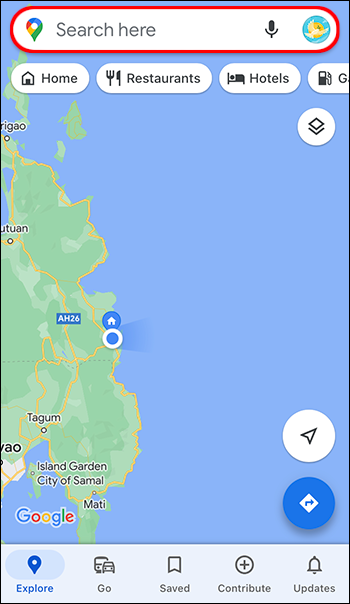
- చిహ్నాన్ని నొక్కండి లేదా వర్గాన్ని ఎంచుకోండి. మీరు నొక్కడం ద్వారా మీరు వెళ్లాలనుకుంటున్న మార్గంలోని అన్ని స్థానాలను చూడవచ్చు. మీరు ఏదైనా చిరునామా వద్ద ఆపివేయాలనుకుంటే, తెలుపు మరియు నీలం శోధన చిహ్నాన్ని నొక్కండి.
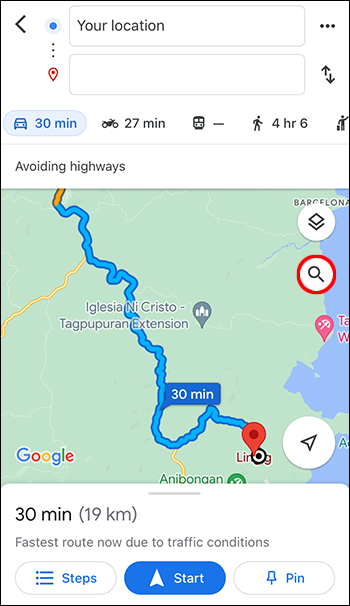
- మీరు జోడించాలనుకుంటున్న స్టాప్ను ఎంచుకోండి. మీరు చిరునామాను ఎంచుకోవచ్చు లేదా నమోదు చేయవచ్చు.
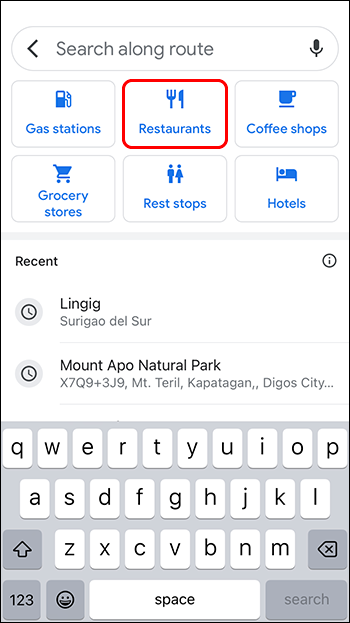
- 'ఆపును జోడించు' ఎంచుకోండి. ఇది దిగువన ఉన్న ఆకుపచ్చ బటన్. ఇక్కడ నొక్కడం వలన ప్రస్తుత మార్గాన్ని జోడిస్తుంది మరియు మీరు జోడించిన స్టాప్ కూడా ఉంటుంది.
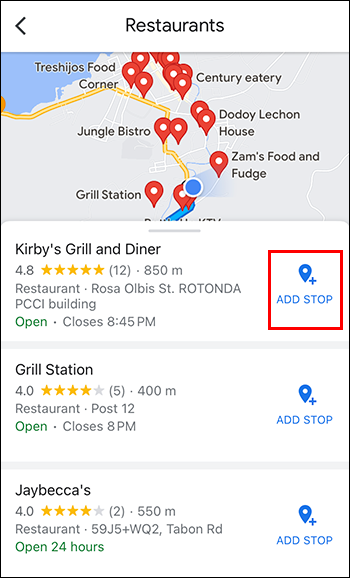
మీరు నావిగేట్ చేస్తున్నప్పుడు మీ గమ్యాన్ని మార్చడం
మీ మార్గంలో, మీరు మీ మ్యాప్కి జోడించిన ప్రణాళికాబద్ధమైన గమ్యస్థానానికి వెళ్లకూడదని మీరు నిర్ణయించుకోవచ్చు. దీన్ని సులభంగా మార్చవచ్చు.
- నిష్క్రమణ బటన్ను కనుగొని, నొక్కండి. ఇది ఎరుపు రంగులో ఉంది మరియు స్క్రీన్ దిగువ కుడి వైపున ఉంది. అలా చేయడం ద్వారా, మీరు ప్రస్తుత గమ్యస్థాన నావిగేషన్ను నిలిపివేస్తారు మరియు ఇప్పుడు కొత్తదాన్ని ఎంచుకోవచ్చు.
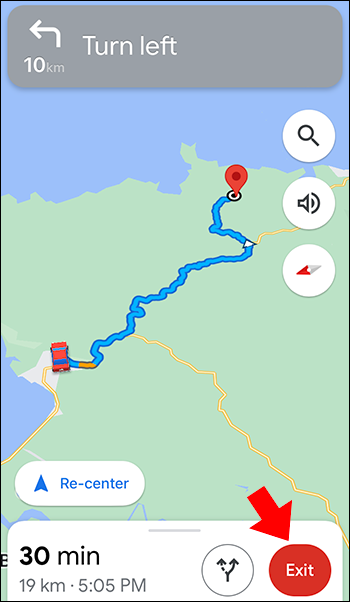
- మీ ప్రస్తుత గమ్యాన్ని నొక్కడం ద్వారా మీ గమ్యాన్ని నమోదు చేయండి మరియు Xని నొక్కడం ద్వారా తొలగించండి. మీరు ఇప్పుడు మీకు కావలసిన గమ్యాన్ని టైప్ చేయవచ్చు. ఆపై, మీరు మీ శోధన ఫలితాల్లో గమ్యాన్ని చూసినప్పుడు ఎంచుకోవడానికి నొక్కండి.
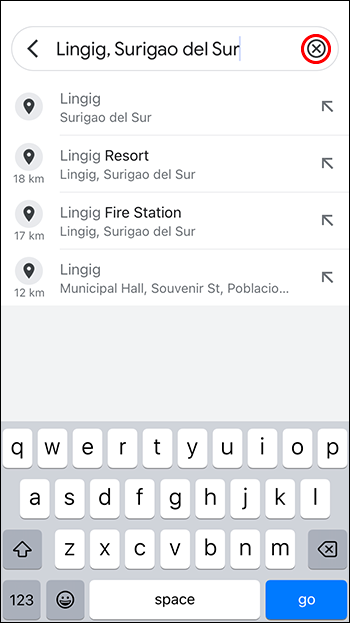
- స్క్రీన్ దిగువన ఉన్న 'ప్రారంభించు' బటన్ను నొక్కండి మరియు మీ గమ్యస్థానానికి నావిగేట్ చేయడం ప్రారంభించండి.
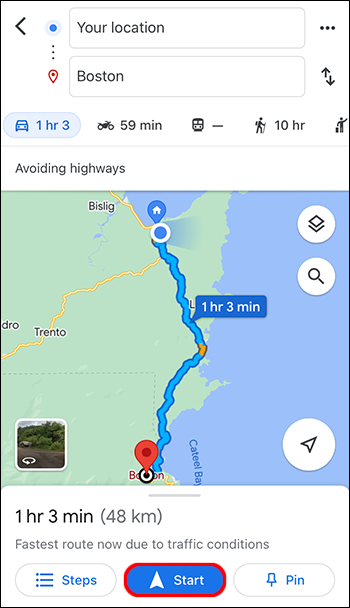
ట్రిప్ ప్రారంభించే ముందు హైవేలు, ఫెర్రీలు మరియు టోల్లను నివారించడం
టోల్లు, ఫెర్రీలు మరియు హైవేలను నివారించడానికి మార్గంలో మీ మార్గాన్ని మార్చడానికి బదులుగా, మీ మార్గాలను ముందుగానే తనిఖీ చేయండి.
ప్లెక్స్లో ప్లేజాబితాను ఎలా సృష్టించాలి
- మీ గమ్యాన్ని ఎంచుకోండి.
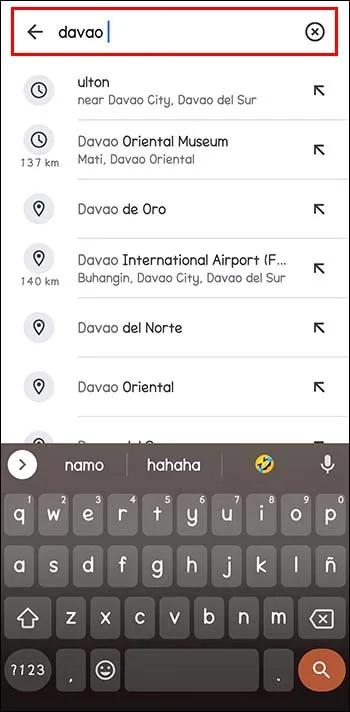
- మ్యాప్ దిగువన, 'దిశలు' నొక్కండి.
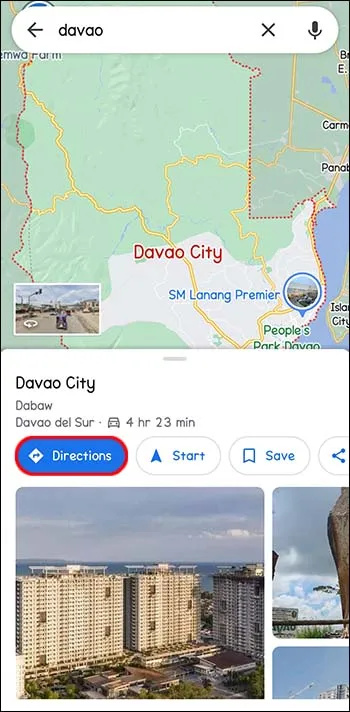
- కుడివైపున ప్రారంభ స్థానం పక్కన, మూడు చుక్కలను ఎంచుకోండి.
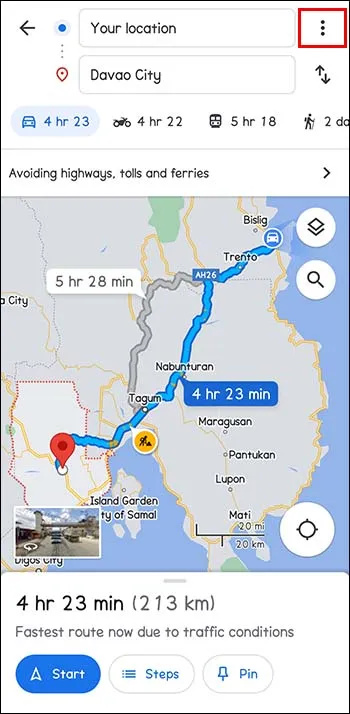
- మెనులో 'రూట్ ఎంపికలు' ఎంచుకోండి.
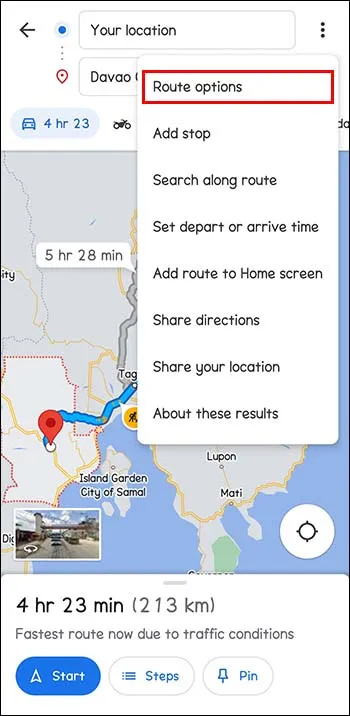
- మీరు నివారించాలనుకుంటున్న ఎంపికలను ఎంచుకోండి. తర్వాత, “ఫెర్రీలను నివారించండి,” “టోల్లను నివారించండి,” మరియు “హైవేలను నివారించండి” పక్కన టోగుల్ స్విచ్ ఉంది. ఇది ఆ మార్గాలను తొలగిస్తుంది. పైన పేర్కొన్న ఎంపికలు లేకుండానే Google Maps ట్రిప్లను ప్రదర్శిస్తుందని నిర్ధారించుకోవడానికి, “సెట్టింగ్లను గుర్తుంచుకో” నొక్కి, దాన్ని ఆన్ చేయండి.
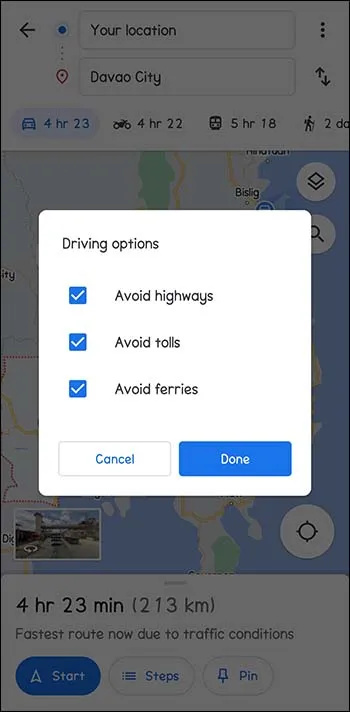
- నావిగేట్ చేయడాన్ని ప్రారంభించడానికి, 'ప్రారంభించు' నొక్కండి.
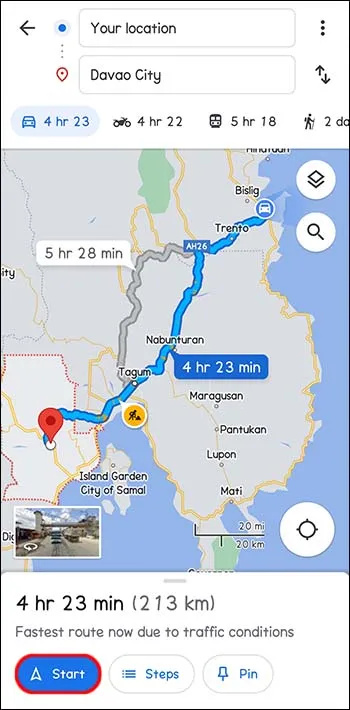
ప్రత్యామ్నాయ మార్గాలను ఎంచుకోవడం ద్వారా మీ అనుభవాన్ని అనుకూలీకరించండి
Google Maps దూరం మరియు ట్రాఫిక్ జామ్లు లేదా ప్రమాదాలు వంటి ఇతర అంశాల ఆధారంగా ఉత్తమ మార్గాలను సూచిస్తుంది. మీరు ఏ కారణం చేతనైనా విషయాలను మార్చవచ్చు మరియు మీ మార్గాన్ని అనుకూలీకరించవచ్చు. మీరు దారిలో స్టాప్లను కూడా ఎంచుకోవచ్చు. Google Maps వివిధ గమ్యస్థానాలకు చేరుకోవడానికి పట్టే సమయాన్ని అంచనా వేయగలదు. ఇది మీకు ఏది పని చేస్తుందో దానికి సంబంధించినది.
మీరు ఎప్పుడైనా Google Mapsలో మీ మార్గాన్ని మార్చారా? ఇది విజయవంతమైందా? దిగువ వ్యాఖ్యల విభాగంలో మాకు తెలియజేయండి.








